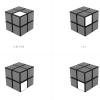Cách vừa dùng Filter vừa Zoom trên TikTok cực kỳ đơn giản bạn chỉ cần vào TikTok chọn vào mục Filter Zoom trên máy và ấn quay, sau khi ấn quay xong bạn chỉnh sử lại video và đăng. Hãy tham khảo bài viết dưới đây của Ngân Hàng AZ để được hướng dẫn chi tiết về cách sử dụng Filter vừa Zoom trên TikTok.
Giới thiệu về TikTok
TikTok là một ứng dụng truyền thông xã hội và phát triển video ngắn hàng đầu trên thế giới. Ứng dụng này cho phép người dùng tạo và chia sẻ các video ngắn vui nhộn, sáng tạo và độc đáo.
TikTok được phát triển bởi công ty ByteDance, một công ty công nghệ Trung Quốc, và được ra mắt lần đầu tiên vào năm 2016 tại Trung Quốc với tên gọi Douyin. Sau đó, nó đã được phát hành ra thị trường quốc tế với tên gọi TikTok vào năm 2018.
Nội dung trên TikTok rất đa dạng, từ các vũ đạo, thử thách, hài hước, thú cưng, thể thao, âm nhạc đến nghệ thuật và giáo dục. Nhiều ngôi sao truyền thông xã hội, nghệ sĩ và người nổi tiếng đã trở thành những gương mặt nổi bật trên TikTok, thu hút hàng triệu người hâm mộ.
TikTok có thể tương tác thông qua việc tương tác, bình luận và chia sẻ các video. Ứng dụng này đã trở thành một yếu tố quan trọng trong văn hóa trực tuyến, ảnh hưởng đến xu hướng, thói quen tiêu dùng và thậm chí cả các chiến lược tiếp thị của doanh nghiệp.
Cách vừa dùng Filter vừa Zoom trên TikTok
Việc Zoom khi sử dụng Filter trên TikTok là một thủ thuật cực kỳ đơn giản và thú vị, cho phép bạn tạo ra những video ngắn độc đáo và sáng tạo. Có rất nhiều cách giúp bạn Zoom khi dùng Filter trên TikTok, bạn có thể sử dụng nó trong bộ lọc, dưới đây là hướng dẫn chi tiết, bạn có thể thực hiện theo:
Cách vừa dùng Filter Effect Mixer vừa Zoom
Dưới đây là cách vừa dùng Filter vừa Zoom trên TikTok bằng Effect Mixer, bạn có thể thực hiện các bước sau đây:
Bước 1: Mở ứng dụng TikTok trên máy của bạn và chọn vào bài hát mà bạn muốn sử dụng để quay Video.
Bước 2: Chọn vào nút quay ở giữa phía dưới màn hình và chọn vào quay tới đoạn mà bạn muốn dừng.
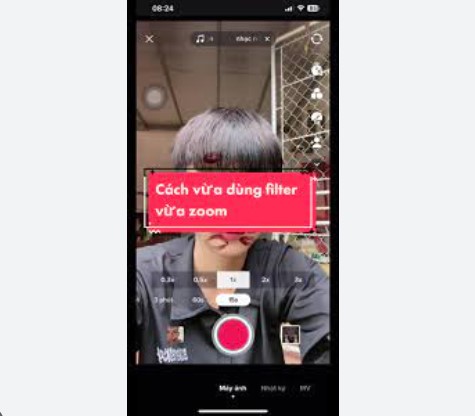
Bước 3: Sau khi quay xong bạn chọn vào Hiệu ứng bên góc trái ở phía dưới của máy. Sau khi bạn ấn vào hệ thống sẽ đưa ra cho bạn tất cả những Filter Hot mà nhiều người sử dụng nhiều nhất.
Bước 4: Ở bên trên các Filter có dãy cho bạn tìm kiếm, bạn chọn vào biểu tượng Lưu nằm ở giữa Tìm kiếm và chữ Hot.
Bước 5: Bạn kiếm và lựa chọn Filter có người đàn ông đội mũ cao bồi và đeo kính, bạn ấn chọn vào và tìm chọn VFX.
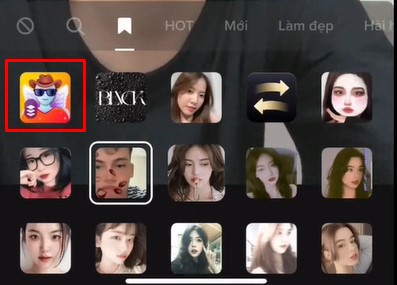
Bước 6: Lúc này bạn ấn vào dấu X ở phía trên Filter và ấn quay tiếp để Zoom video của mình lên.
Bước 7: Đây cũng là bước cuối cùng, sau khi dừng video bạn chọn vào dấu tích ở bên góc phải phía dưới của máy để lưu lại. Lúc này bạn tiếp và chia sẻ video của mình lên vậy là xong.
Lưu ý: Bạn cũng có thể sử dụng Filter này bằng cách vào ô tìm kiếm và nhập chữ VFX lúc này hệ thống sẽ chọn lựa là đưa ra cho bạn, bạn chỉ cần tìm và ấn vào để sử dụng.
Cách dùng Filter và Zoom bằng cách điều chỉnh Clip
Để sử dụng Filter vừa Zoom bằng điều chỉnh Clip bạn có thể làm theo các bước hướng dẫn sau đây:
Bước 1: Mở ứng dụng TikTok trên máy của bạn và chọn vào bài hát mà bạn muốn sử dụng để quay Video.
Bước 2: Ấn vào hiệu ứng và chọn vào Filter mà bạn muốn sử dụng và thoát ra ngoài. Tiếp đến bạn ấn nút quay tới đoạn mà bạn muốn dừng.
Bước 3: Bạn chọn vào dấu tích tròn màu đỏ ở góc phải phía dưới của máy và chọn vào Điều chỉnh Clip.
Bước 4: Tiếp đến kéo xuống cuối video chọn vào đoạn mà bạn muốn sử dụng để Zoom và chọn tách nó ra bằng cách chọn vào “Chỉnh sửa” chọn vào “Tốc độ” chọn kéo xuống thành 0.5 và điều chỉnh âm thanh sao cho thích hợp với hiệu ứng và chọn vào chữ “Lưu” ở góc bên phải phía trên góc của máy.
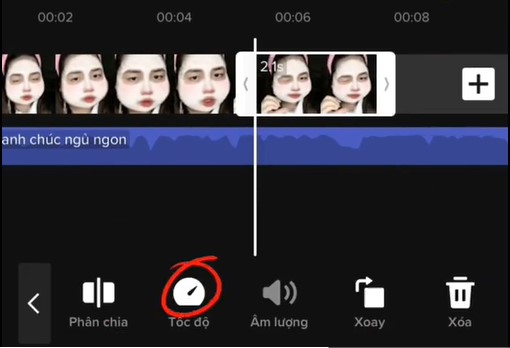
Bước 5: Sau khi lưu lại video bạn chọn vào mục “Hiệu ứng” chọn vào “Bling” và ấn dữ cho đến đoạn mà mình muốn Zoom để dừng lại vào chọn tiếp vào “ZoomIn” ấn dữ đến cuối video là xong.
Bước 6: Ở trên góc phải của máy có chữ “Lưu” ấn chọn vào nó để lưu lại và chọn vào chữ Tiếp để đăng video của mình lên trên TikTok.
Lưu ý: Khi chọn vào chỉnh sửa tốc độ video có thể tuỳ thuộc vào từng video và tốc độ khác nhau, bạn cần nên chỉnh sử tốc độ lại sao cho phù hợp với video của mình.
Cách dùng Filter và Zoom bằng cách chèn ảnh
Dưới đây là các bước hướng dẫn chi tiết về cách vừa dùng Filter vừa Zoom trên TikTok bằng chèn ảnh, bạn có thể thực hiện theo các bước sau:
Bước 1: Mở ứng dụng TikTok trên máy của bạn và chọn vào bài hát mà bạn muốn sử dụng để quay Video.
Bước 2: Chọn vào ấn quay Video, sau khi quay xong bạn cọn vào dấu tích đỏ và chọn vào mục “Chỉnh sửa Video” và cắt đoạn mà bạn muốn dừng.
Bước 3: Kéo dài đoạn video bạn mới vừa cắt lên chọn tốc độ thành 0.1X, bạn chỉnh sửa nhạc dài thành video.
Bước 4: Ấn vào video mà bạn cần Zoom và chụp lại màn hình, lúc này bạn chọn vào lớp phủ và chọn vào ảnh vừa cắt chọn vào phần hình ảnh canh chỉnh lại cho phù hợp vừa với màn hình.
Bước 5: Tiếp theo chọn vào phần “Hiệu ứng” chọn “Visual” và tìm kiếm hiệu ứng Zoom chọn “Zoomin” chèn vào đoạn mới vừa tách ở trong video.
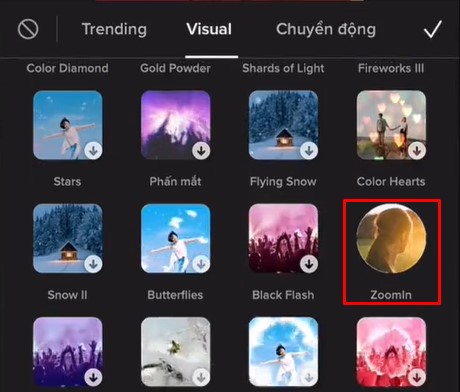
Bước 6: Sau khi chèn xong bạn ấn “Lưu” ở góc trên phải của màn hình và chọn chữ tiếp để đăng tải video.
Cách quay Zoom mặt trên TikTok
Cách phóng to video trên TikTok bằng 2 ngón tay
Để phóng to video trên TikTok bằng hai ngón tay, bạn có thể sử dụng tính năng thu nhỏ trên màn hình của điện thoại. Dưới đây là hướng dẫn chi tiết để thực hiện điều này:
Bước 1: Mở ứng dụng TikTok chọn vào ô tìm kiếm và nhập dòng chữ Zoom tự do.
Bước 2: Sau khi tìm kiếm có biểu tượng máy quay, ấn chọn vào nó và chọn Thử hiệu ứng này
Bước 3: Để Zoom cho màn hình lớn lên bạn chụm 2 ngón lại và phóng to ra, nếu bạn muốn nó nhỏ lại bạn có thể xoè bạn tay của mình ra để thu nhỏ lại.
Bước 4: Sau khi chèn nhạc và quay video xong bạn chọn vào dấu tích đỏ để lưu lại, chọn vào chữ tiếp và thêm các dòng ghi chú ở phía dưới và chọn “Đăng” vậy là đã hoàn thành.
Lưu ý: Bằng cách này bạn có thể Zoom và thu nhỏ mà hình mà không cần đụng chạm vào điện thoại. Ngoài ra, bạn cũng có thể chèn nhạc và hiệu ứng vào trong video của mình.
Sử dụng Filter zoom mặt trên TikTok
Sử dụng hiệu ứng Filter zoom mặt trên TikTok là một cách thú vị để tạo nên những video độc đáo và thu hút người xem. Dưới đây là hướng dẫn chi tiết để bạn có thể zoom video trên TikTok bằng hiệu ứng:
Bước 1: Đầu tiên, mở ứng dụng TikTok và nhấn vào biểu tượng “Thêm” (+) để bắt đầu tạo video mới.
Bước 2: Chọn tab Máy ảnh để chuyển sang chế độ quay video. Sau đó, nhấn vào tùy chọn “Hiệu ứng” nằm trên thanh công cụ dưới cùng của màn hình.
Bước 3: Trong trang Hiệu ứng, nhấn vào biểu tượng tìm kiếm (hình kính lúp) và gõ từ khóa “Zoom”. TikTok sẽ hiển thị rất nhiều hiệu ứng zoom khác nhau để bạn lựa chọn.
Bước 4: Dựa vào sở thích và nội dung video của bạn, chọn hiệu ứng zoom mặt phù hợp như “Zoom khuôn mặt”, “Zoom chậm”, “Zoom và Lật”, hoặc “Zoom Tự do”. Hiệu ứng “Zoom Tự do” thường được sử dụng phổ biến và cung cấp khả năng zoom linh hoạt hơn cho video của bạn.
Bước 5: Nhấn vào hiệu ứng Zoom mà bạn muốn sử dụng để tải nó về thiết bị của bạn và quay video bình thường với hiệu ứng Zoom đã chọn. Khi đã hoàn tất quay video, hiệu ứng Zoom sẽ được áp dụng vào video của bạn, tạo nên sự thú vị và thu hút người xem.
Bước 6: Tiếp tục chỉnh sửa video bằng cách thêm âm nhạc, văn bản, hiệu ứng âm thanh, hoặc các hiệu ứng khác để làm cho video của bạn thêm độc đáo và sáng tạo.
Bước 7: Khi đã hoàn tất chỉnh sửa video, bạn có thể chia sẻ video lên trang cá nhân TikTok của mình hoặc chia sẻ với bạn bè trên các nền tảng truyền thông xã hội khác.
Tính năng hiệu ứng Filter zoom mặt trên TikTok mang đến cho bạn nhiều cơ hội để thể hiện sự sáng tạo và tạo ra những video ấn tượng. Hãy thử và tận dụng tính năng này để tạo ra những nội dung thú vị và độc đáo trên ứng dụng TikTok!
Hiệu ứng Zoom mặt trên CapCut
Hiệu ứng zoom mặt trong ứng dụng CapCut là một tính năng cho phép bạn phóng to hoặc thu nhỏ khu vực khuôn mặt của người trong video để tạo hiệu ứng thu hút và độc đáo.
Để sử dụng hiệu ứng zoom mặt trong CapCut, làm theo các bước sau:
Bước 1: Tải ứng dụng Capcut về máy và chuẩn bị hình ảnh mà bạn muốn sử dụng.
Bước 2: Mở ứng dụng Capcut và chọn vào mục chỉnh sử chọn vào Dự án mới.
Bước 3: Chọn vào thư viện và chọn ảnh mà bạn muốn sử dụng. Bạn cần nên sắp xếp theo thứ tự để nó xuất hiện trong video và tiếp tục nhấn vào Thêm. (lưu ý hiệu ứng Zoom này chỉ có tác dụng với hình ảnh, không áp dụng được cho video).
Bước 4: Tiếp đến tại giao diện chỉnh sử bạn chọn vào hình ảnh để đánh dấu nó ở ở phía dưới màn hình chọn vào mục Phong cách.
Bước 5: Sau khi bạn vào mục Phong cách lướt sang phải chọn vào Phóng to 3D sẽ có 2 mục bạn có thể tuỳ chọn vào bất kỳ cái nào tuỳ thích, sau khi hoàn tất chọn vào dấu tích ở cuối góc phải màn hình bên cạnh Phong cách.
Bước 6: Lúc này bạn có thể tuỳ chỉnh video và đăng nhiều ảnh lên trên TikTok, bạn cũng có thể làm tương tự như các bước trên. Nếu bạn muốn lưu bạn chọn vào dấu mũi tên ở phía trên góc phải của máy và chọn độ phân giải tốt nhất để xuất video.
Lưu ý: Khi xuất xong bạn có thể đăng tải trực tiếp video này lên TikTok hoặc bạn có thể lưu lại và đăng tải lên sau tuỳ theo ý muốn của bạn.
Một số lưu ý khi vừa dùng Filter vừa Zoom trên TikTok
Khi vừa dùng Filter vừa Zoom trên TikTok, có một số lưu ý quan trọng bạn nên xem xét để tạo ra những video độc đáo và thu hút người xem. Dưới đây là một số lưu ý cần lưu ý:
+ Thử nghiệm trước khi quay: Trước khi quay video thực tế, hãy thử nghiệm sử dụng Filter và Zoom trên màn hình camera để xem trước hiệu ứng.
+ Chọn Filter và Zoom phù hợp: TikTok cung cấp nhiều lựa chọn Filter và Zoom. Hãy chọn những hiệu ứng phù hợp với nội dung và ý tưởng video của bạn.
+ Tùy chỉnh Zoom một cách tự nhiên: Khi sử dụng Zoom, hãy di chuyển camera một cách tự nhiên và linh hoạt để tránh tạo ra hiệu ứng nhấp nháy hoặc rung lắc trong video.
+ Không làm mất tập trung: Dùng Filter và Zoom làm cho video thú vị, nhưng đừng làm mất tập trung khỏi nội dung chính của video.
+ Kết hợp với âm nhạc và văn bản: Ngoài việc sử dụng Filter và Zoom, bạn cũng có thể kết hợp video của mình với âm nhạc và văn bản để tạo nên một video độc đáo và sáng tạo hơn.
+ Xem xét các quy định của TikTok: TikTok có các quy định về việc sử dụng hiệu ứng và nội dung trong video.
Nhớ rằng hiệu ứng Filter và Zoom là công cụ để tăng cường nội dung video của bạn. Quan trọng nhất là nội dung và ý tưởng video chất lượng, nên hãy tập trung vào việc tạo ra những video sáng tạo và hấp dẫn để thu hút sự quan tâm của người xem.
Trên đây là lời giải đáp về câu hỏi cách vừa dùng Filter vừa Zoom trên TikTok mà bạn có thể tham khảo qua. Hy vọng qua những thông tin được cung cấp trong bài sẽ giúp bạn biết cách vừa sử dụng Filter vừa Zoom trên TikTok.